Kaip ištaisyti GRUB2, kai "Ubuntu nebus paleidžiamas

Ubuntu ir daugelis kitų" Linux "paskirstymų naudoja" GRUB2 "įkroviklį. Jei GRUB2 sugenda, pvz., Jei įdiegsite Windows po įdiegimo Ubuntu arba perrašysite savo MBR, negalėsite įkelti į Ubuntu.
Galite lengvai atkurti GRUB2 iš Ubuntu gyvo CD ar USB diskų. Šis procesas skiriasi nuo ankstesnio "GRUB" įkrovos atkūrimo senesniuose "Linux" paskirstytuose.
Šis procesas turėtų veikti visose "Ubuntu" versijose. Tai buvo išbandyta Ubuntu 16.04 ir Ubuntu 14.04.
Grafinis metodas: paleisties taisymas
SUSIJĘS: Kaip paleisti kompiuterį iš disko ar USB disko
"Boot Repair" yra grafinis įrankis, kuris gali ištaisyti GRUB2 su vienu paspaudimu. Tai yra idealus daugelio vartotojų paleidimo problemų sprendimas.
Jei turite žiniasklaidą, iš kurio įdiegėte "Ubuntu", įkelkite jį į savo kompiuterį, iš naujo paleiskite ir paleiskite iš keičiamo disko. Jei neturite, atsisiųskite "Ubuntu" tiesioginį kompaktinį diską ir įrašykite jį į diską arba sukurkite įkrovos USB "flash drive".
Kai "Ubuntu" batai pasirodys, spustelėkite "Išbandyti" Ubuntu ", kad gautumėte naudingą darbastalio aplinką.
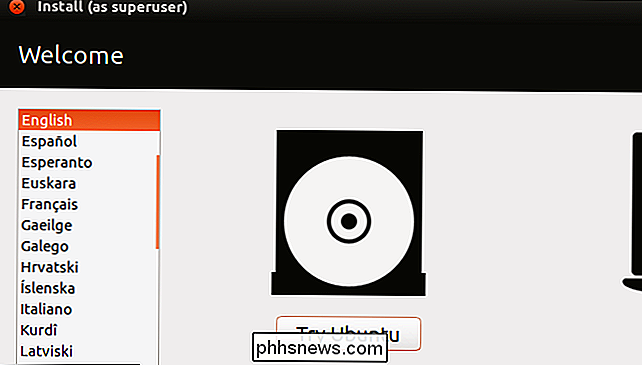
Įsitikinkite, kad turite Prisijunkite prie interneto. Jums gali reikėti pasirinkti "Wi-Fi" tinklą ir įvesti jo slaptafrazę.
Atidarius terminalo langą iš Dash ir paleiskite šias komandas, kad įdiegtumėte ir paleiskite "Boot Repair":
sudo apt-add-repository ppa: yannubuntu / boot-repair sudo apt-get update sudo apt-get install-bo boot-repair boot-repair
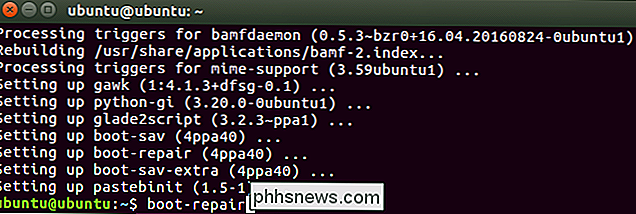
Boot Repair langas automatiškai nuskaitys jūsų sistemą po paleidžiant komandąboot-repair. Po to, kai nuskaito jūsų sistemą, spustelėkite mygtuką "Rekomenduojamas remontas", kad GRUB2 būtų atkurtas vienu paspaudimu.
Čia galite pasirinkti naudoti papildomas parinktis, tačiau Ubuntu "wiki" rekomenduoja nenaudoti išplėstinių parinkčių, darai. Rekomenduojamas remonto variantas gali automatiškai ištaisyti daugumą problemų, o netgi galite net sugadinti savo sistemą pasirinkdami netinkamas papildomas parinktis.
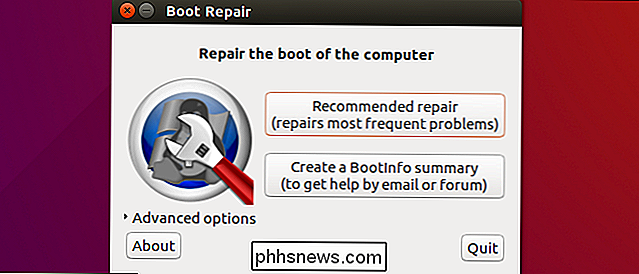
Bottom remontas pradės veikti. Jis gali paprašyti atidaryti terminalą ir į jį nukopijuoti / įklijuoti kelias komandas.
Tiesiog sekite instrukcijas, kurios rodomos ekrane. Atlikite instrukcijas, kurias norite paleisti, ir spustelėkite "Pirmyn", kad tęstumėte vedlį. Įrankis padės jums atlikti viską, ko reikia.
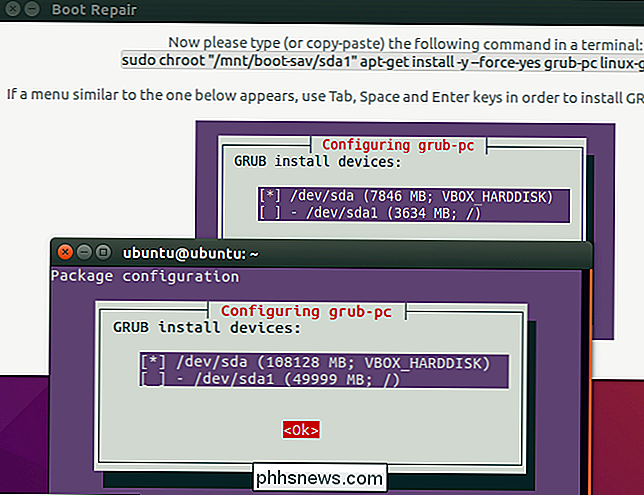
Iš naujo paleiskite kompiuterį, kai "Boot Repair" įrankis baigia pritaikyti jo pakeitimus. Ubuntu turėtų paleisti įprastai.
Terminalo metodas
Jei norite, kad jūsų rankos būtų nešvarios, galite tai padaryti iš terminalo. Turėsite paleisti iš tiesioginio kompaktinio disko arba USB disko, kaip nurodyta anksčiau pateiktame grafiniame metodu. Įsitikinkite, kad Ubuntu versija kompaktiniame diske yra tokia pati kaip ir jūsų kompiuteryje įdiegta "Ubuntu" versija. Pavyzdžiui, jei turite įdiegtą "Ubuntu 14.04", įsitikinkite, kad naudojate "Ubuntu 14.04" tiesioginį kompaktinį diską.
Atidarykite terminalą po paleidimo į gyvenimo aplinką. Nustatyti skirsnį "Ubuntu" įdiegta naudojant vieną iš šių komandų:
sudo fdisk -l sudo blkid
Štai abiejų komandų išvestis. Komandojefdisk -lUbuntu skaidinys yra identifikuojamas pagal žodįLinuxstulpelyje System. Komandojeblkidskaidinys identifikuojamas pagal failų sistemąext4.
Jei turite kelis "Linux ext4" skaidinius, galite sužinoti, kas yra peržiūrint dydis skirsnių ir jų tvarka diske čia.
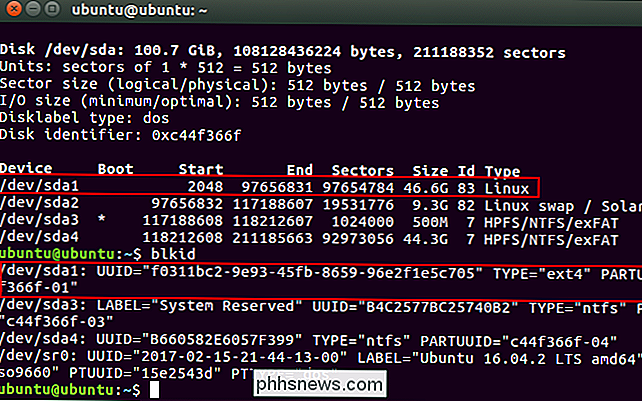
Vykdykite šias komandas Ubuntu pertvaroms prijungti prie / mnt / Ubuntu, pakeisdami/ dev / sdX #su jūsų Ubuntu skirsnio įrenginio pavadinimu iš anksčiau pateiktų komandų:
sudo mkdir / mnt / Ubuntu sudo mount / dev / sdX # / mnt / ubuntu
paveikslėlyje aukščiau mūsų Ubuntu skaidinys yra / dev / sda1. Tai reiškia pirmąjį pirmojo kietojo disko įrenginio skirsnį.
Svarbu : Jei turite atskirą įkrovos skaidinį, praleiskite pirmiau pateiktą komandą ir prijunkite įkrovos skaidinį vietoje / mnt / ubuntu / boot. Jei nežinote, ar turite atskirą įkrovos skaidinį, tikriausiai neturite.

Paleiskite šią komandą iš naujo įdiegti grub iš gyvo CD, pakeisdami / dev / sdX aukščiau esančio standžiojo disko įrenginio pavadinimą. Išmesti numerį. Pvz., Jei naudojate/ dev / sda1, naudokite/ dev / sdačia.
sudo grub-install --boot-directory = / mnt / ubuntu / boot / dev / sdX

Kompiuteris ir Ubuntu turėtų būti įkeliami tinkamai.
Norėdami gauti išsamesnės techninės informacijos, įskaitant, kaip naudoti komandą chroot, kad galėtumėte pasiekti sugadintas Ubuntu sistemos failus ir atkurti GRUB2, pasikonsultuokite su Ubuntu wiki.

Kaip įdiegti ir naudoti "macOS Sierra" išoriniame diske
Ar kada nors norėtumėte, kad galėtumėte išvesti "Mac" su jumis išoriniame įrenginyje? Iš tikrųjų jūs galite įdiegti "macOS Sierra" išoriniame įrenginyje, "flash drive" ar SD kortelėje, tada naudoti šį įrenginį kaip "macOS" sistemos diską, kad ir kur būtumėte. Mes parodysime, kaip ją nustatyti. Atminkite, kad tai nėra tas pats, kaip naudoti išorinį įrenginį, kad įdiegtumėte "macOS", kuris leidžia įdiegti "macOS" iš išorinio USB įrenginio.

"APFS" paaiškino: ką reikia žinoti apie naują "Apple" failų sistemą
"Apple MacOS 10,13" High Sierra "sukuria naują failų sistemą, pavadintą" Apple File System ", kuri iš esmės pakeičia senąją HFS + failų sistemą . "Apple File System", dar vadinama APFS, pagal "iPhone" ir "iPads" numatytu laiku buvo naudojama, nes "iOS 10.3" taip pat naudojama "Apple Watch" ir "Apple TV" programose, tačiau dabar tai galiausiai ir "Mac".



